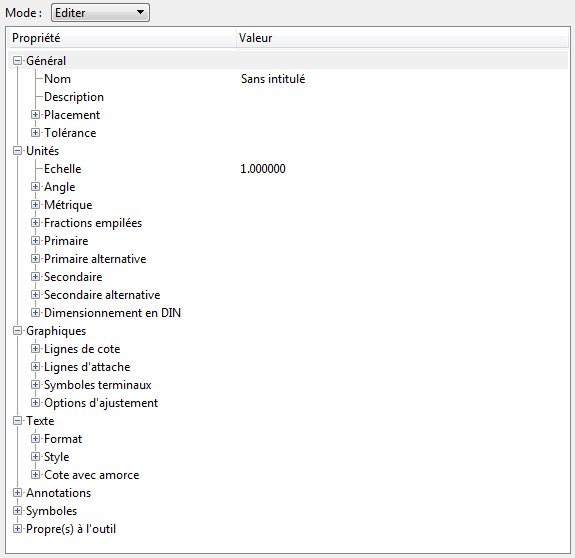| Mode |
Contrôle la manière dont sont affichés les styles de cotes avancés.
- Editer : Répertorie toutes les propriétés et valeurs des styles de cotes. Pour modifier une propriété de style de cote, cliquez sur la colonne Valeur.
- Comparaison : Compare les valeurs des deux styles de cotes. Activez l'option Comparer avec la bibliothèque pour comparer un style de cote et une bibliothèque de style de cote. Toutes les propriétés de style de cote sont répertoriées. Les propriétés avec des valeurs différentes s'affichent en gras et les valeurs sont répertoriées.
- Différences : Compare les valeurs des deux styles de cotes. Activez l'option Comparer avec la bibliothèque pour comparer un style de cote et une bibliothèque de style de cote. Cette option affiche uniquement les propriétés avec des valeurs différentes.
|
| Nom de style |
Répertorie le nom du style de cote. |
| Description |
Répertorie une description du style de cote. |
| Placement |
Contient des commandes destinées à modifier le placement des cotes.
- Niveau -
Définit le niveau de positionnement des cotes. Ceci peut également être défini sur le niveau actif, qui est affiché par le nom du niveau en parenthèses (LEVEL NAME).
Entrée au clavier : DIMENSION LEVEL [ACTIVE]
ou
DIMENSION LEVEL [LEVEl]
ou LD = ACTIVE
ou LD = <level>
- Substituer symbologie de niveau
Si cette option est activée, les spécifications d'attribut de cote se substituent à celles de symbologie de niveau pour le placement de cotes.
- Alignement :
Détermine l'axe le long duquel la cote est alignée.
Entrée au clavier : DIMENSION AXIS [ARBITRARY | DRAWING | TRUE | VIEW]
- Echelle d'annotation
Si activée, définit l'application d'une échelle d'annotation à la géométrie de cote. Fonctionne indépendamment du verrou Utiliser l'échelle d'annotation.
- Site :
Définit l'emplacement du texte de cote.
- Automatique : le texte de cote est inséré automatiquement en fonction de la spécification Justification.
- Semi-auto : le texte de cote est inséré automatiquement en fonction de la spécification de justification définie et à condition que l'espace entre les lignes d'attache soit suffisant. Si cet espace est insuffisant, vous devez insérer le texte manuellement comme vous le demande le message qui s'affiche.
- Manuel : vous devez positionner le texte de cote à l'invite de la barre d'état.
Entrée au clavier : DIMENSION PLACEMENT [AUTO | MANUAL | SEMIAUTO]
- Ajuster ligne de Cote
Lorsque cette case est activée, le programme déplace la ligne et le texte de cote et prolonge les lignes de rappel de façon dynamique si l'espace est insuffisant pour contenir le texte de cote sans recouvrir le texte déjà existant.
- Echelle fichier en référence
Si cette option est activée, les cotes affichent la taille réelle de la géométrie référencée. Cette option n'a d'effet que lors de la cotation d'éléments dans une référence mise à l'échelle.
Entrée au clavier : DIMENSION FILE [ACTIVE | REFERENCE]
- Ligne de cote relative
Reportez-vous à la catégorie Lignes de cote dans la description de l'onglet Géométrie.
- Taille centre:
Reportez-vous à la catégorie Marque centrale dans la description de l'onglet Géométrie.
- Décomposer cote
Après le placement, toutes les cotes sont décomposées en géométrie simple.
|
| Tolérance |
Comporte des options permettant de contrôler la génération de cotes avec des limites de tolérance.
- Activer :
Si activée, affiche les tolérances.
Si désactivée, n'affiche plus les tolérances.
- Type :
Reportez-vous à la catégorie Tolérance de l'onglet Géométrie.
- Supérieur :
Reportez-vous à la catégorie Tolérance de l'onglet Géométrie.
- Inférieur:
Reportez-vous à la catégorie Tolérance de l'onglet Géométrie.
- Empiler si égales :
Si activée, les tolérances Plus/Moins sont empilées. Sinon, les tolérances égales s'affichent sur une seule ligne.
- Afficher signe pour zéro :
Lorsque cette option est activée, les valeurs plus et moins des tolérances de zéro s'affichent avec un signe plus ou moins.
- Précision de tolérance primaire
Contrôle le nombre de décimales à afficher pour les valeurs de tolérance.
- Conserver précision fractionnelle
Si cette option est activée, les valeurs de tolérance ne sont pas réduites au plus petit dénominateur commun.
- Précision de tolérance secondaire :
Contrôle le nombre de décimales à afficher pour les valeurs de tolérance secondaires.
- Conserver précision fractionnelle
Si cette option est activée, les valeurs de tolérance secondaires ne sont pas réduites au plus petit dénominateur commun.
- Taille du texte:
Reportez-vous à la catégorie Tolérance de l'onglet Géométrie.
- Marge de gauche :
Reportez-vous à la catégorie Tolérance de l'onglet Géométrie.
- Marge sép.
Reportez-vous à la catégorie Tolérance de l'onglet Géométrie.
- Préfixe:
Définit le préfixe des deux lignes du texte de tolérance.
- Suffixe :
Définit le suffixe des deux lignes du texte de tolérance.
|
| Unités |
Contient des commandes qui affectent l'affichage des unités dans les textes de cote.
- Echelle :
Reportez-vous à la catégorie Echelle dans l'onglet Unités.
- ANGLE:
Reportez-vous à la catégorie Format d'angle dans l'onglet Unités.
- Métrique
Reportez-vous à la catégorie Métrique dans l'onglet Unités.
- Fractions empilées :
Reportez-vous à la catégorie Fractions empilées dans l'onglet Texte.
- Primaire:
Reportez-vous à la catégorie Unités principales dans l'onglet Unités. Une spécification supplémentaire est :
- Conserver précision fractionnelle : si cette option est activée, les valeurs fractionnelles secondaires ne sont pas réduites au plus petit dénominateur commun.
- Afficher zéro unité principale : si cette option est activée, la valeur de l'unité principale est affichée, même si elle est égale à zéro. Par exemple, 0'–6 \.
- Afficher zéro unité secondaire : si cette option est activée, la valeur de sous-unité est affichée, même si elle est égale à zéro. Par exemple, 5'-0 \.
- Primaire alternative
Reportez-vous à la catégorie Unités principales dans l'onglet Unités. Une spécification supplémentaire est :
- Conserver précision fractionnelle : si cette option est activée, les valeurs fractionnelles secondaires ne sont pas réduites au plus petit dénominateur commun.
- Afficher zéro unité principale : si cette option est activée, la valeur de l'unité principale est affichée, même si elle est égale à zéro. Par exemple, 0'–6 \.
- Afficher zéro unité secondaire : si cette option est activée, la valeur de sous-unité est affichée, même si elle est égale à zéro. Par exemple, 5'-0 \.
- Secondaire :
Reportez-vous à la catégorie Unités secondaires dans l'onglet Unités. Une spécification supplémentaire est :
- Conserver précision fractionnelle : si cette option est activée, les valeurs fractionnelles secondaires ne sont pas réduites au plus petit dénominateur commun.
- Afficher zéro unité principale : si cette option est activée, la valeur de l'unité principale est affichée, même si elle est égale à zéro. Par exemple, 0'–6 \.
- Afficher zéro unité secondaire : si cette option est activée, la valeur de sous-unité est affichée, même si elle est égale à zéro. Par exemple, 5'-0 \.
- Secondaire alternative :
Reportez-vous à la catégorie Unités secondaires dans l'onglet Unités. Une spécification supplémentaire est :
- Conserver précision fractionnelle : si cette option est activée, les valeurs fractionnelles secondaires ne sont pas réduites au plus petit dénominateur commun.
- Afficher zéro unité principale : si cette option est activée, la valeur de l'unité principale est affichée, même si elle est égale à zéro. Par exemple, 0'–6 \.
- Afficher zéro unité secondaire : si cette option est activée, la valeur de sous-unité est affichée, même si elle est égale à zéro. Par exemple, 5'-0 \.
- Cotation en DIN
- Exposant : le chiffre le moins significatif s'affiche en exposant.
- Caractère en exposant : si cette option est activée, le nombre en exposant utilise un caractère ressource. Si elle est désactivée, le nombre en exposant est fourni par la police active.
- Arrondissement : si cette option est activée, la valeur est arrondie à la demi-unité la plus proche. 0 ne s'affiche pas.
|
| Graphiques |
Contient des commandes substituant les spécifications de symbologie pour les lignes de cotes, les lignes d'attache et les symboles terminaux.
- Lignes de cote
Reportez-vous à la catégorie Lignes de cote dans l'onglet Symbologie. Une spécification supplémentaire est :
- Décalage de pile : définit l'espace, en unités de travail, entre les lignes de cote si les cotes sont cumulées.
- Lignes d'extension :
- Symboles terminaux:
- Pointe de flèche, Largeur, Hauteur, Echelle de cellule uniforme : reportez-vous à la catégorie Symboles terminaux dans l'onglet Géométrie.
- Couleur, Style de trait, Epaisseur : reportez-vous à la catégorie Symboles terminaux dans l'onglet Symbologie.
- Options d'ajustement
Sélectionne l'ajustement minimal suivant le texte, le symbole terminal ou ces deux éléments.
|
| Texte |
Ces options permettent de définir le placement et l'aspect des textes.
- Format :
Reportez-vous à la catégorie Format dans l'onglet Texte. Une spécification supplémentaire est :
- Elévation du texte en ligne : place le texte au-dessus de la ligne de cote lorsque celle-ci est horizontale. Option uniquement utilisée si Orientation = Horizontale et Emplacement = En ligne.
- Format de ligne de libellé : définit l'affichage et l'emplacement de la valeur d'angle et/ou de longueur des cotes de ligne de libellé.
- Style :
- Style texte, Police, Hauteur, Largeur, Souligné : reportez-vous à la catégorie Style dans l'onglet Texte.
- Couleur, Epaisseur : reportez-vous à la catégorie Texte dans l'onglet Symbologie.
- Cote avec amorce
Reportez-vous à la catégorie Cote avec ligne d'amorce dans l'onglet Géométrie. Une spécification supplémentaire est :
- Déverrouiller texte : si cette option est activée, n'ancre pas le texte lorsqu'il est proche de la ligne de cote.
|
| Annotations |
Contient des commandes pour l'apparence de l'amorce et du texte utilisés par l'outil Placer Annotation .
- Type amorce, Symbole terminal, Cadre, et Amorce en ligne :
Reportez-vous à la catégorie Annotations dans l'onglet Texte.
- Longueur d'amorce
Définit la longueur de l'amorce en ligne, en unités de hauteur de texte.
- Marge de gauche, Marge bas, Rotation du texte, Editer par rapport à et Attachement horizontal :
Reportez-vous à la catégorie Annotations dans l'onglet Texte.
- Attachement de gauche
Définit l'emplacement vertical de la justification à gauche.
- Attachement de droite
Définit l'emplacement vertical de la justification à droite.
- Echelle du cadre :
Reportez-vous à la catégorie Annotations dans l'onglet Texte.
Remarque : La variable de configuration MS_NOTEAUTOUPDATE détermine les spécifications qui seront propagées aux annotations existantes lorsqu'un style de cote est enregistré. Pour propager des paramètres individuels, répertoriez-les dans la définition de la variable de configuration en les séparant par des virgules. Pour propager toutes les spécifications d'annotation, paramétrez la variable de configuration sur "Tous".
|
| Symboles |
Contient des commandes permettant de spécifier les symboles utilisés dans les cotes.
- Symbole terminal de flèche
Spécifie un remplaçant à la pointe de flèche par défaut de MicroStation.
- Type : flèche par défaut, symbole (caractère et police) ou cellule.
- Nom de cellule : définit le nom de la cellule du symbole terminal de la flèche.
- Police : définit la police de caractères du symbole terminal de la flèche.
- Caractère : définit le caractère du symbole terminal de la flèche.
- Amorce sur le symbole terminal : si l'option est activée, la ligne de cote passe par le symbole terminal.
- Symbole terminal de trait
Spécifie un remplaçant au symbole terminal de barre de valeur par défaut de MicroStation.
Les choix sont identiques à ceux de l'option Terminal de flèche.
- Symbole terminal d'origine
Spécifie un autre symbole terminal d'origine au symbole terminal d'origine par défaut de MicroStationProductName.
Les choix sont identiques à ceux de l'option Terminal de flèche.
- Symbole terminal de point
Spécifie un autre symbole terminal de point au symbole terminal de point par défaut de MicroStation.
Les choix sont identiques à ceux de l'option Terminal de flèche.
- Symbole terminal d'annotation
Spécifie un autre symbole terminal d'annotation au symbole terminal d'annotation par défaut de MicroStation.
Les choix sont identiques à ceux de l'option Terminal de flèche.
- Préfixe:
Spécifie un symbole de préfixe personnalisé.
Les choix sont identiques à ceux de l'option Terminal de flèche.
- Suffixe :
Spécifie un symbole de suffixe personnalisé.
Les choix sont identiques à ceux de l'option Terminal de flèche.
- Diamètre:
Spécifie un symbole de diamètre personnalisé.
- Type : symbole par défaut.
- Police : définit la police de caractères du diamètre.
- Caractère : Définit le caractère de symboles du diamètre.
- Plus/Moins:
Spécifie un symbole Plus/Moins alternatif.
- Type : symbole par défaut.
- Caractère : définit le caractère de symbole Plus/Moins.
|
| Propre(s) à l'outil |
Ces options permettent de définir les spécifications relatives à des outils de cotation spécifiques. Sous chaque outil se trouve une liste des spécifications pour cet outil. Ces spécifications sont enregistrées ci-dessous.
- Symbole terminal gauche
Définit le symbole terminal facultatif indiquant le début des lignes de cote.
DIMENSION TERMINATOR LEFT [OFF | ARROW | DOT | ORIGIN | STROKE]
- Symbole terminal droit :
Définit le symbole terminal (facultatif) représenté à l'extrémité gauche des lignes de cote.
DIMENSION TERMINATOR RIGHT [OFF | ARROW | DOT | ORIGIN | STROKE]
- Premier symbole terminal:
Définit le symbole terminal facultatif du début d'une chaîne de cotes.
DIMENSION TERMINATOR FIRST [OFF | ARROW | DOT | ORIGIN | STROKE]
- Symbole terminal de raccordement:
Définit le symbole terminal facultatif pour les cotes chaînées entre les premier et dernier segments de cote.
DIMENSION TERMINATOR JOINT [OFF | ARROW | DOT | ORIGIN | STROKE]
- 1ère ligne de rappel
Lorsque cette case est activée et que l'option Lignes d'extension est sélectionnée, le programme place une ligne d'extension à l'extrémité gauche de la ligne de cote (c'est-à-dire, au début de la cote).
DIMENSION EXTENSION LEFT [OFF | ON | TOGGLE]
- 2ème ligne de rappel
Si cette option et la ligne d'extension est activée, la seconde ligne d'extension est affichée.
DIMENSION EXTENSION RIGHT [OFF | ON | TOGGLE]
- Cotes cumulées :
Lorsque cette case est activée, les cotes sont cumulées. Sinon, le programme crée des cotes en ligne (non cumulées).
Activez cette option pour créer des coudes dans des cotes en ordonnée, pour éviter le chevauchement d'un texte d'une ordonnée supérieure avec celui d'une ordonnée inférieure.
DIMENSION STACKED [OFF | ON | TOGGLE]
- Symbole d'arc
Si cette option est activée, un texte de cote d'arc est placé avec un symbole d'arc.
DIMENSION ARCLENGTH [OFF | ON | TOGGLE]
- Préfixe:
Définit le symbole (facultatif) qui sera inséré avant le texte de cote.
DIMENSION PRE [OFF | DIAMETER | RADIUS | SQUARE]
- Suffixe :
Définit le symbole (facultatif) qui sera inséré après le texte de cote.
DIMENSION VERTICAL [OFF | MIXED | ON]
- Texte:
Définit l'orientation du texte de cote.
- Standard : tous les textes de cote s'affichent horizontalement dans la ligne de cote.
- Vertical : tout le texte s'affiche verticalement (aligné et au-dessus de la ligne de cote).
- Combiné : tout le texte s'affiche verticalement, uniquement s'il ne peut tenir horizontalement dans la ligne de cote.
- Aligner corde
Si cette option est activée, les lignes de rappel des cotes de l'arc sont placées de façon non radiale.
- Amorce:
Définit le symbole terminal facultatif du début d'une chaîne de cotes.
- Marque Centrale:
Lorsque cette case est activée, les cotes radiales présentent une marque centrale.
- Texte:
Définit l'orientation du texte de cote.
- Décrémenter en sens inverse
Si cette valeur est activée, les valeurs des ordonnées placées à gauche du point de référence sont inférieures à la référence.
- Valeur de référence:
Définit la valeur de référence utilisée pour le premier point d'une cote ordonnée.
- Emplacement de texte libre
Si cette option est activée, le placement des valeurs des cotes ordonnées est libre.
|